実際にiPhoneの写真や動画をUSBメモリにコピーしてみる!
iPhone 13にLightning USB変換OTGアダプタを使ってUSBメモリを接続できたら、動画や写真などをUSBメモリにバックアップしてみましょう。
まず、iPhoneの「写真」アプリを開き、USBメモリに保存したい写真や動画ファイルを選択します。次に、「共有」アイコンをタップして、「“ファイル”に保存」を選んだら、左上の「このiPhone内」→「ブラウズ」をタップします。
すると、ブラウズの場所にUSBメモリの名前(今回はKIOXIA)が表示されているので、これをタップして「保存」を押せばOKです。これで、iPhone本体にある写真や動画をUSBメモリにコピーすることができました。
動画や写真をUSBメモリに保存する手順
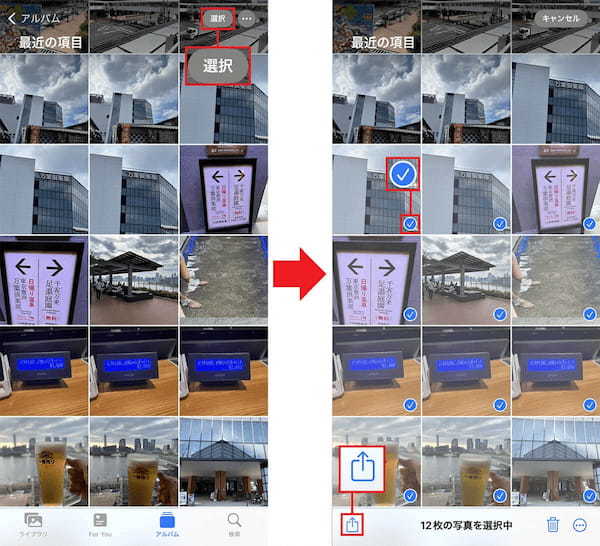
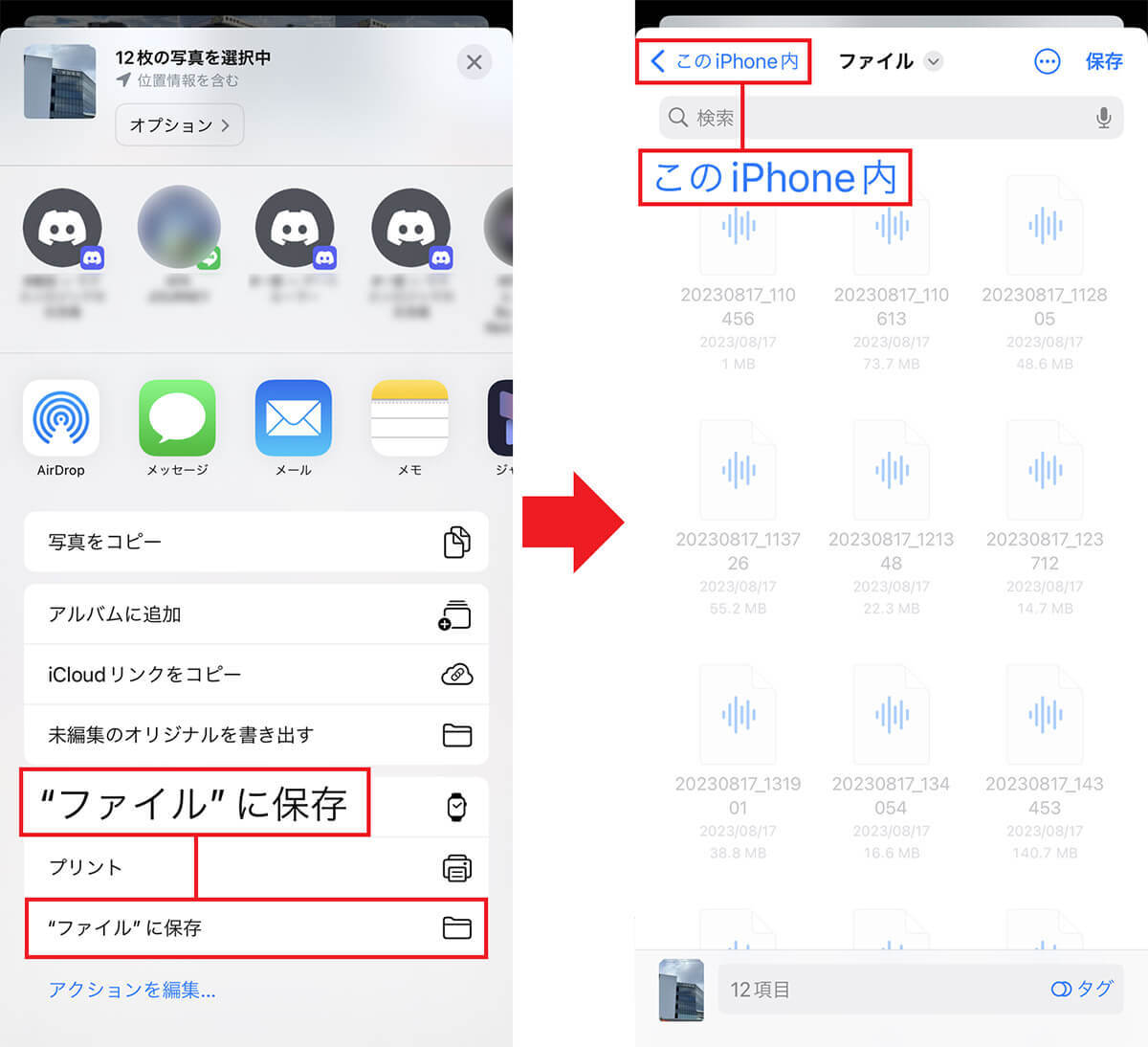
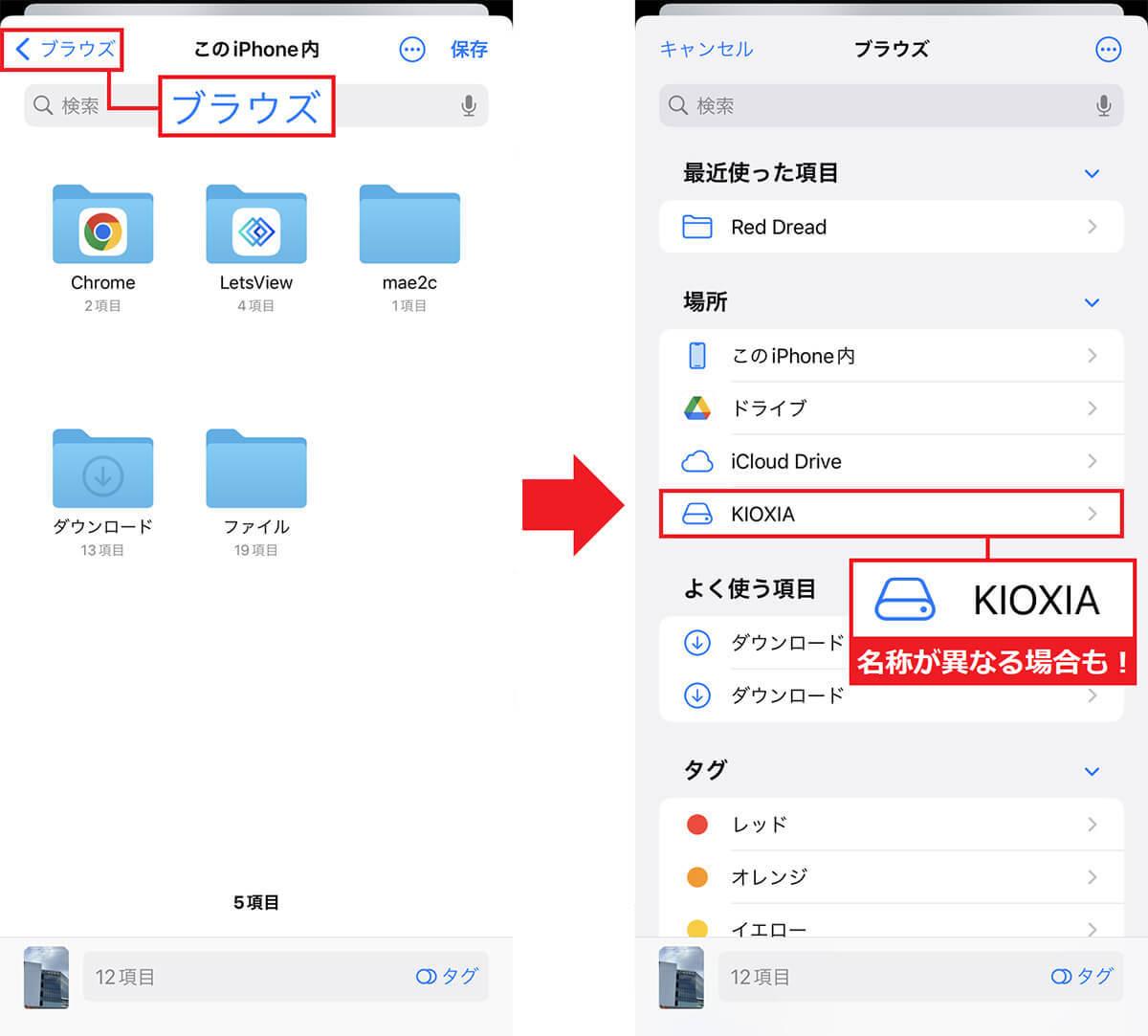
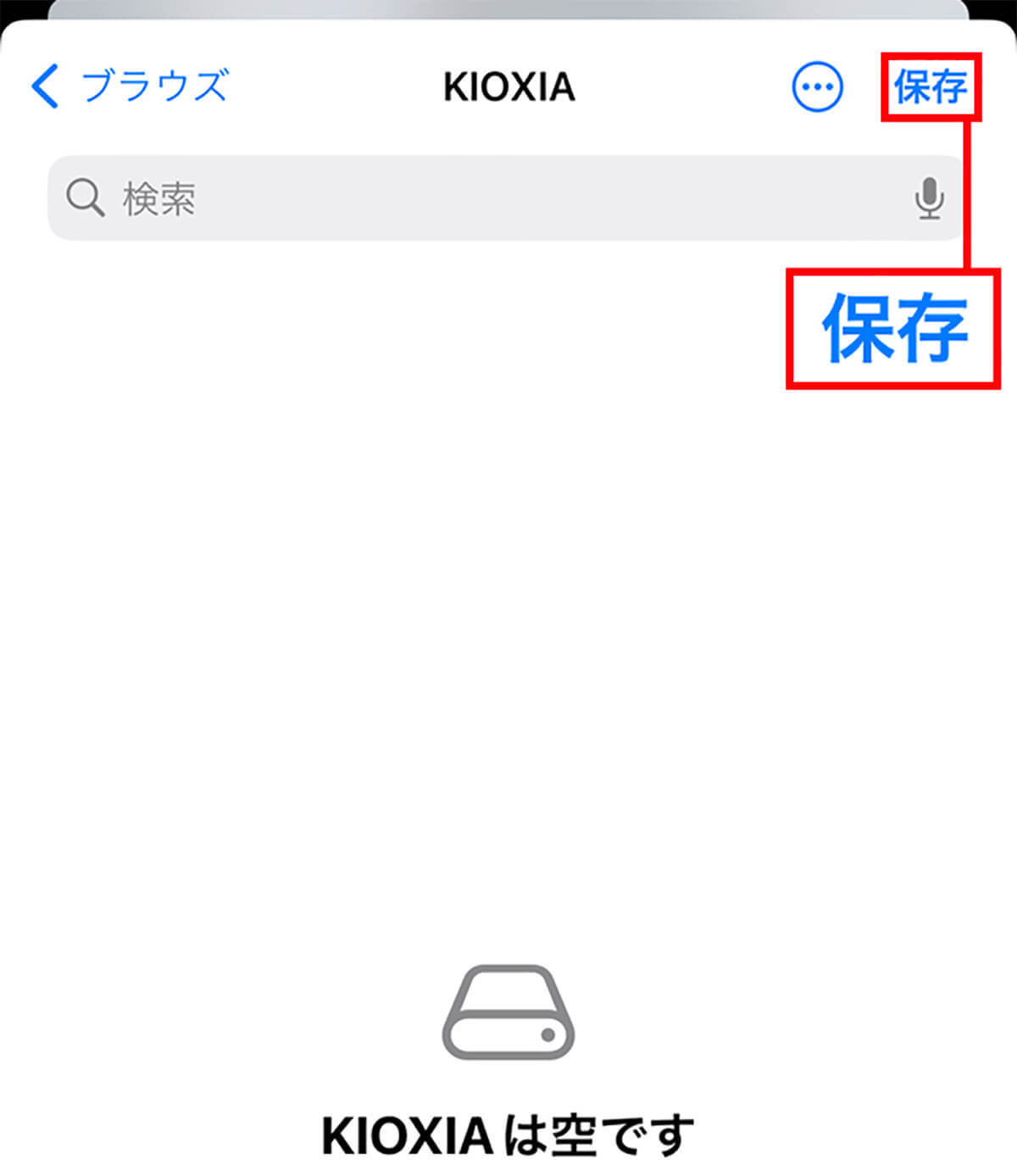
まとめ
いかがでしょうか? 今回はストレージ]容量を増やせないLightning端子のiPhoneに、USBメモリを増設する方法を紹介しました。
もし、余っているUSBメモリなどがあれば、Lightning USB変換OTGアダプタを購入するだけで、簡単にiPhoneのストレージ容量を増やすことができます。これで、iPhoneのストレージ容量不足をパソコンなしで解決することができますね!
※文中の価格はすべて税込みです。
※Amazon製品価格はすべて2024年8月20日現在のものです。なお、紹介した商品が品切れになってしまう場合もありますのでご了承ください。
文・すずきあきら/提供元・オトナライフ
【関連記事】
・ドコモの「ahamo」がユーザー総取り! プラン乗り換え意向調査で見えた驚愕の真実
・【Amazon】注文した商品が届かないときの対処法を解説!
・COSTCO(コストコ)の会員はどれが一番お得? 種類によっては損する可能性も
・コンビニで自動車税のキャッシュレス払い(クレカ・QRコード決済)はどの方法が一番お得?
・PayPay(ペイペイ)に微妙に余っている残高を使い切るにはどうすればいいの!?














































